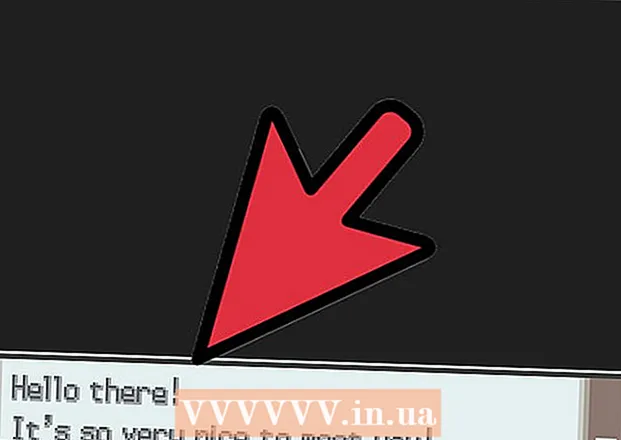Auteur:
Louise Ward
Date De Création:
9 Février 2021
Date De Mise À Jour:
1 Juillet 2024

Contenu
Ce wikiHow vous apprend à transformer plusieurs fichiers en un seul fichier ISO sur votre ordinateur Linux. Vous devez utiliser la ligne de commande Linux pour ce faire.
Pas
Méthode 1 sur 2: créer un fichier ISO à partir de plusieurs fichiers
Fusionner les fichiers ISO dans le dossier principal. Mettez n'importe quel fichier que vous souhaitez convertir en fichier ISO dans un dossier à l'intérieur du dossier principale.

Ouvrez le terminal. Ouvert Menu, puis clique Terminal ouvrir. L'application Terminal est le moyen pour vous d'accéder à la ligne de commande similaire à l'invite de commande sous Windows ou Terminal sur un Mac.- Les distributions Linux ont une disposition différente, vous devrez donc trouver une application Terminal dans un répertoire sous le Menu.
- Vous devrez peut-être trouver Terminal sur votre bureau ou dans la barre d'outils en haut / en bas de l'écran.

Entrez la commande "changer de répertoire". Veuillez saisir cd / home / nom d'utilisateur / (remplacez votre nom d'utilisateur Nom d'utilisateur) puis appuyez ↵ Entrez. Votre répertoire actuel sera changé en dossier principale.- Par exemple, si votre nom d'utilisateur est "potato", la commande à saisir est cd / accueil / pomme de terre /.

Entrez la commande pour créer un fichier ISO. Veuillez saisir mkisofs -o nom-fichier-de-destination.iso / home / nom-utilisateur / nom-dossierN'oubliez pas de remplacer "nom de fichier de destination" par le nom que vous voulez donner au fichier ISO et de "nom de dossier" par le nom du répertoire où les fichiers de composants sont stockés.- Par exemple, pour créer un fichier ISO nommé «blueberry» à partir de fichiers du dossier «pie», tapez mkisofs -o blueberry.iso / home / nom d'utilisateur / pie.
- Les noms de fichiers et de dossiers sont sensibles à la casse, alors assurez-vous de mettre en majuscule ce dont vous avez besoin.
- Si vous voulez un nom à plusieurs mots, ajoutez des traits de soulignement entre les mots (par exemple, "tarte aux myrtilles" se transformera en "blueberry_pie").
presse ↵ Entrez. La commande exécutera et créera un fichier ISO contenant les fichiers dans le répertoire sélectionné. Ce fichier ISO sera situé dans le répertoire principal.
- Le système peut vous demander de saisir un mot de passe avant la création du fichier ISO. Une fois là-bas, entrez votre mot de passe et appuyez sur ↵ Entrez.
Méthode 2 sur 2: Copier le fichier ISO à partir du CD
- Insérez le CD-RW que vous souhaitez copier sur votre ordinateur. Vous ne pouvez pas graver un fichier ISO à partir d'un CD en lecture / écriture (tel qu'un CD audio ou un DVD vidéo).
Ouvrez le terminal. Ouvert Menu, puis clique Terminal ouvrir. L'application Terminal est le moyen pour vous d'accéder à la ligne de commande similaire à l'invite de commande sous Windows ou Terminal sur un Mac.
- Les distributions Linux ont une disposition différente, vous devrez donc trouver une application Terminal dans un répertoire sous le Menu.
- Vous devrez peut-être trouver Terminal sur votre bureau ou dans la barre d'outils en haut / en bas de l'écran.
Entrez la commande "changer de répertoire". Veuillez saisir cd / home / nom d'utilisateur / (remplacez votre nom d'utilisateur Nom d'utilisateur) puis appuyez ↵ Entrez. Votre répertoire actuel sera changé en dossier principale.
- Par exemple, si votre nom d'utilisateur est "teresa", la commande à saisir est cd / accueil / teresa /.
Entrez une commande de gravure. Veuillez saisir
dd if = / dev / cdrom of = / home / username / iso-name.iso, où, remplacez "/ dev / cdrom" par l'emplacement du CD et "iso-name" par le nom de fichier ISO souhaité. mettre.- Par exemple, vous devez taper
of = / home / username / pudding.iso si vous souhaitez créer un fichier ISO appelé "pudding" dans votre répertoire personnel. - Si l'ordinateur dispose de plusieurs lecteurs de CD, ceux-ci seront numérotés 0 ou plus (par exemple, le premier lecteur peut être nommé "cd0", le deuxième lecteur sera "cd1", etc.) .
- Par exemple, vous devez taper
presse ↵ Entrez. Tant que le répertoire du CD est correct, l'ordinateur créera le fichier ISO à partir de son contenu et l'enregistrera dans le répertoire principal.
- Le système peut vous demander de saisir un mot de passe avant la création du fichier ISO. Une fois là-bas, entrez votre mot de passe et appuyez sur ↵ Entrez.
Conseil
- La plupart des distributions Linux ont un gestionnaire de fichiers qui vous permet de créer des fichiers ISO à l'aide des menus contextuels.
avertissement
- Toutes les versions de Linux ne sont pas identiques. Si vous ne trouvez pas le chemin du CD ou si la commande ISO ne fonctionne pas, vous pouvez consulter le manuel de cette distribution.